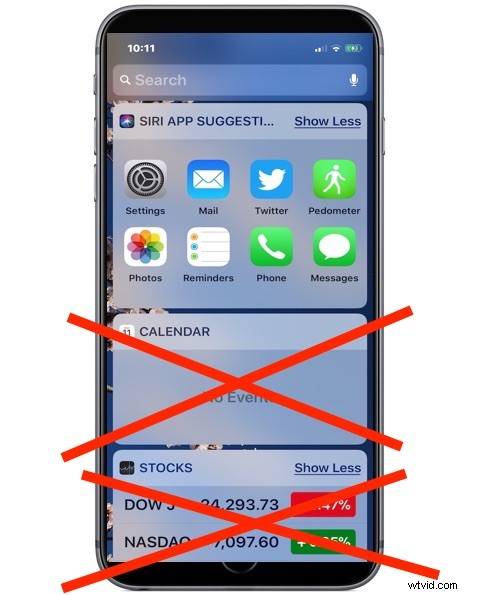
Obrazovka „Dnes“ iOS obsahuje mnoho widgetů pro věci, jako je počasí, zprávy a titulky bulvárních novin, kalendář, mapy, navrhované aplikace, akcie a další. Tato obrazovka „Dnes“ je k dispozici na obrazovce zcela vlevo a je přístupná z obrazovky uzamčení nebo domovské obrazovky iPhonu nebo iPadu přejetím prstem doprava (pokud jste nezakázali obrazovku Dnes). Někteří uživatelé mohou chtít uklidit widgety, které se zobrazují na obrazovce Dnes na jejich zařízení iOS, a odstranit widgety, které pro ně nejsou použitelné nebo užitečné. Možná nechcete, aby byl váš kalendář vidět na obrazovce widgetu, nebo možná nechcete vidět bulvární titulky smíchané se zprávami, nebo možná nechcete na obrazovce widgetu zobrazovat akcie nebo aplikace, ať už se rozhodnete jakkoli vaše volba.
Tento článek vám ukáže, jak odebrat widgety z obrazovky widgetu Dnes na iPhonu nebo iPadu.
Pamatujte, že pokud jste dříve zakázali přístup k obrazovce zobrazení Dnes ze zamykací obrazovky iOS, budete moci upravovat a odstraňovat widgety pouze spuštěním tohoto procesu z domovské obrazovky místo ze zamykací obrazovky.
Jak odebrat widgety z obrazovky „Dnes“ iPhonu a iPadu
Jste připraveni odebrat některé widgety z obrazovky widgetů Dnes v systému iOS? Zde je návod, jak tento proces funguje:
- Na iPhonu nebo iPadu přejeďte prstem doprava z obrazovky uzamčení (nebo domovské obrazovky) a přejděte na obrazovku widgetu „Dnes“.
- Posuňte se dolů do spodní části obrazovky Dnes a klepněte na tlačítko „Upravit“
- Nyní se nacházíte na obrazovce „Přidat widgety“, kde můžete přidat nebo odebrat widgety z obrazovky Dnes v systému iOS
- Najděte widget, který chcete odebrat, ze seznamu widgetů na obrazovce Dnes a klepněte na červené (-) tlačítko mínus
- Potvrďte, že chcete widget smazat, klepnutím na „Odebrat“
- Opakujte to s dalšími widgety, které chcete odstranit z obrazovky Dnes, která se přejede prstem
- Po dokončení uložte změny klepnutím na tlačítko Hotovo
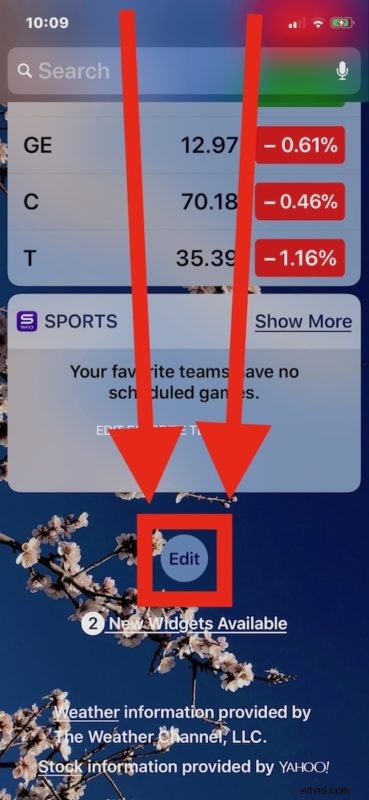
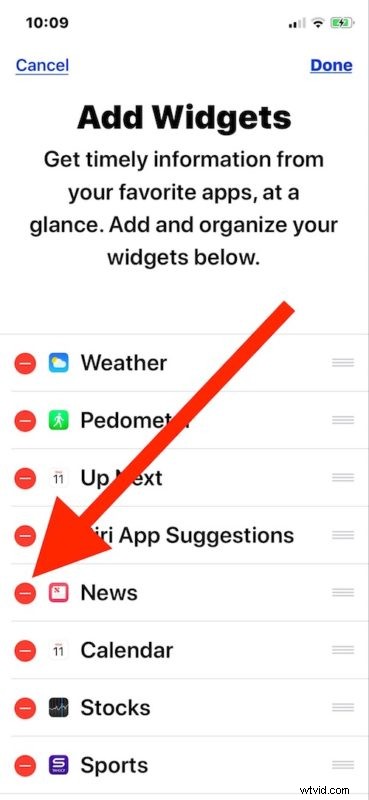
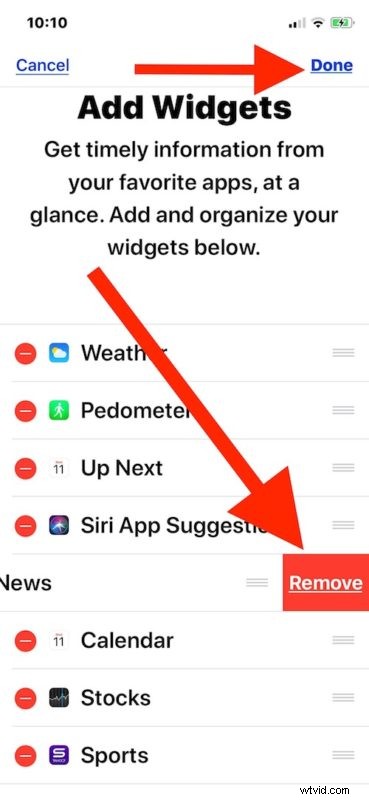
Nyní, když se vrátíte na obrazovku widgetu Dnes, widgety, které jste odstranili, již nebudou viditelné. Tento proces je stejný na iPhone a iPad.
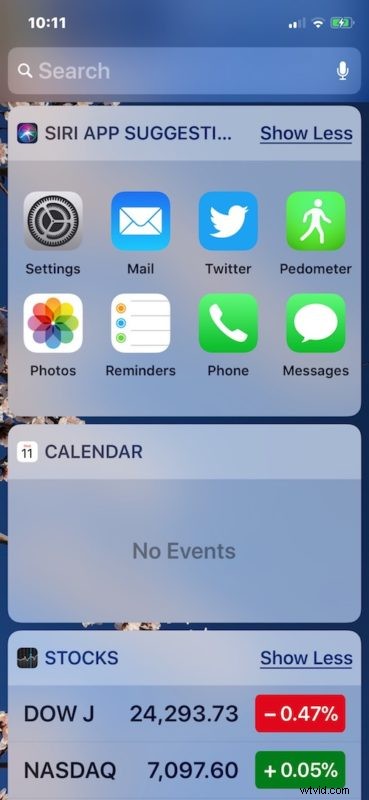
Pokud chcete, můžete také odstranit všechny widgety z obrazovky widgetu iOS Today, ale pak by byl přístup k tomuto panelu widgetů poměrně holý a pravděpodobně by bylo lepší jej v tomto okamžiku zakázat.
Existuje mnoho widgetů, které lze upravit, odebrat nebo přidat, stačí procházet seznam a odstranit ty, které se vás netýkají, a případně přidat ty, které jsou. Přidání widgetů je jen otázka posunutí dále dolů a klepnutí na zelené (+) tlačítko plus na obrazovce „Přidat widgety“ systému iOS. Nebo můžete přidat widgety pomocí 3D Touch na iPhone, ale to je omezeno na iPhone, protože iPad v tuto chvíli nemá podporu 3D Touch.
Mnoho aplikací třetích stran má také widgety, takže čím více aplikací přidáte do svého iPhonu nebo iPadu, tím více možností budete mít k přizpůsobení obrazovky widgetu.
Všimněte si, že to platí pouze pro moderní verze iOS, které mají zobrazení obrazovky widgetu „Dnes“. To se liší od dřívějších a středních verzí iOS, kde byly widgety součástí Centra oznámení a odtud byly přizpůsobeny v dřívějších vydáních iOS – pokud stále používáte starší verzi iOS, postupujte podle pokynů.
